win10系統(tǒng)設(shè)置打開資源管理器訪問此電腦的方法
win10系統(tǒng)是一款非常流行的電腦操作系統(tǒng),該系統(tǒng)采用了人性化的操作界面,而且還有很多實(shí)用的功能,用戶操作起來既穩(wěn)定又安全。我們在使用這款操作系統(tǒng)的過程中,會發(fā)現(xiàn)在任務(wù)欄上有一個(gè)資源管理器快捷圖標(biāo),我們點(diǎn)擊該圖標(biāo)就可以直接打開資源管理器。此外,我們還能自己設(shè)置打開資源管理器后訪問的位置,其中就包括此電腦這個(gè)位置。那么接下來小編就給大家詳細(xì)介紹一下win10系統(tǒng)設(shè)置打開資源管理器訪問此電腦的具體操作方法,有需要的朋友可以看一看并收藏起來。
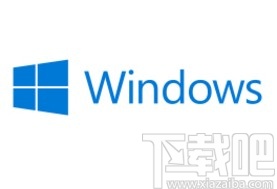
1.首先打開電腦,我們在電腦桌面上找到“控制面板”快捷圖標(biāo),雙擊該圖標(biāo)就可以進(jìn)入控制面板頁面。
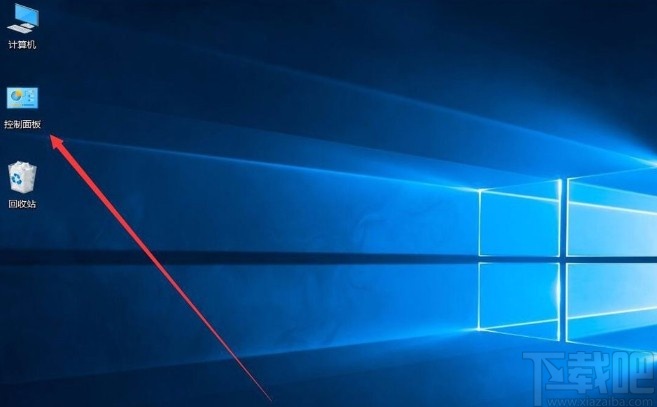
2.接著在控制面板頁面中,我們在頁面右上角找到“類別”下拉按鈕并點(diǎn)擊,在出現(xiàn)的下拉框中選擇“大圖標(biāo)”選項(xiàng)。
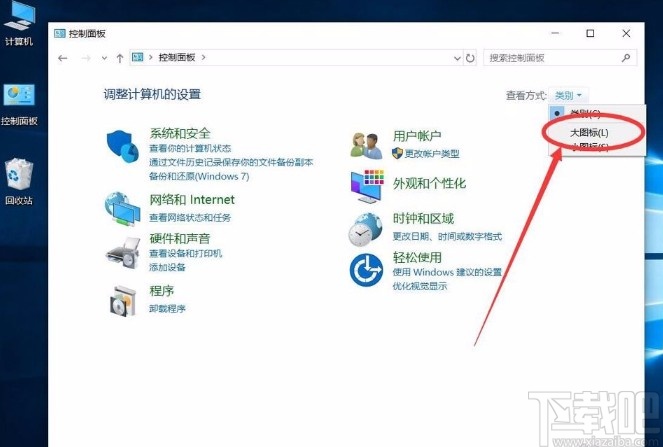
3.然后就會看到下圖所示的界面,我們在界面上找到“文件資源管理器選項(xiàng)”并點(diǎn)擊就可以了。
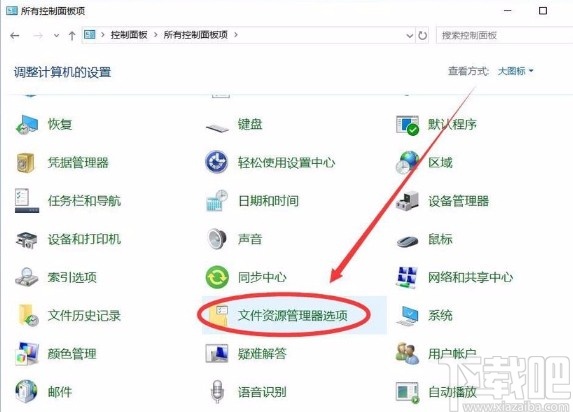
4.緊接著界面上就會出現(xiàn)一個(gè)文件資源管理器選項(xiàng)窗口,我們在窗口上方找到“常規(guī)”選項(xiàng),點(diǎn)擊它即可。
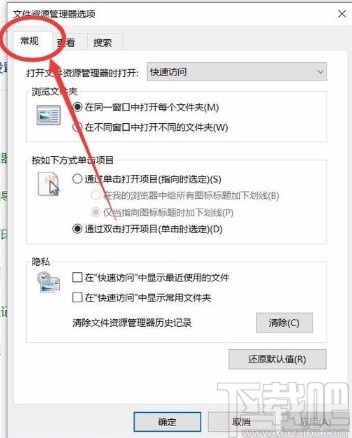
5.接下來在窗口上方找到“打開文件資源管理器時(shí)打開”選項(xiàng),點(diǎn)擊該選項(xiàng)后面的下拉按鈕,并在下拉框中選擇“此電腦”。

6.完成以上所有步驟后,我們在窗口底部找到“確定”按鈕并點(diǎn)擊,就可以在打開資源管理器時(shí)訪問此電腦了。

以上就是小編給大家整理的win10系統(tǒng)設(shè)置打開資源管理器訪問此電腦的具體操作方法,方法簡單易懂,有需要的朋友可以看一看,希望這篇教程對大家有所幫助。
相關(guān)文章:
1. Win10系統(tǒng)如何徹底關(guān)閉teniodl.exe進(jìn)程?2. Win10系統(tǒng)怎么放大桌面圖標(biāo)上的文字?3. Win10系統(tǒng)黑屏提示堆棧溢出怎么解決?Win10黑屏提示堆棧溢出解決方法4. 如何純凈安裝win10系統(tǒng)?uefi模式下純凈安裝win10系統(tǒng)圖文教程5. Win10系統(tǒng)32位和64位的區(qū)別以及如何選擇6. 華碩飛行堡壘 ZX53V筆記本怎樣安裝win10系統(tǒng) 安裝win10系統(tǒng)操作方法分享7. 如何為win10系統(tǒng)登錄郵箱賬戶添加別名賬號8. Win10系統(tǒng)如何查看端口被占用情況?9. win10系統(tǒng)玩dnf卡輸入法發(fā)不了消息解決方法10. win10系統(tǒng)修改開始菜單主題顏色的方法

 網(wǎng)公網(wǎng)安備
網(wǎng)公網(wǎng)安備